Cum să diminuați luminile de nuanță când vizionați filme în Plex
Publicat: 2022-01-29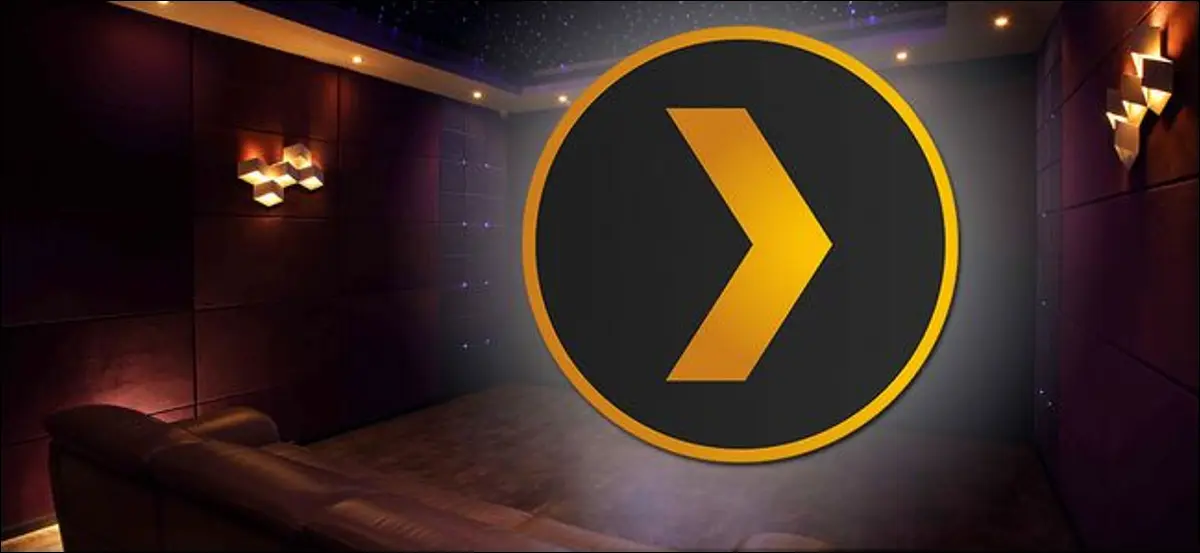
De ce să diminuați manual luminile în timpul filmului când serverul dvs. media poate face acest lucru pentru dvs.? Cu puține ajustări, puteți seta Plex Media Server să ajusteze automat becurile inteligente Hue cu scheme de iluminare personalizate pentru timpul filmului, pauza și sfârșitul filmului.
Suntem foarte mari fani ai centrului media aici, la How-To Geek, și suntem pasionați de iluminarea bună, mai ales în timpul filmelor – vă uitați la televizor cu o lumină părtinitoare, nu? Așa că, când am aflat că am putea lega experiența noastră Plex Media Server cu sistemul nostru de becuri inteligente Hue, am configurat sistemul chiar în aceeași zi și credem că și dvs. ar trebui. La urma urmei, dacă vrei să surprinzi acea experiență perfectă de filme acasă, ai nevoie de mai mult decât de remorci automate super cool, ai nevoie și de o lumină bună.
LEGATE: Ce este iluminarea bias și de ce ar trebui să o utilizați
Cu Plex și Hue conectate împreună, vă puteți bucura de integrarea luminii care include: diminuarea luminii (sau stingerea lor totală) când începe filmul sau emisiunea TV, lumini reduse când întrerupeți filmul (pentru a vă putea găsi drumul către baie sau pentru a lua o gustare) și o funcție de iluminare post-film pentru a lumina locul din nou. Și mai bine, puteți modifica totul pentru a începe doar dacă este după întuneric (astfel încât becurile dvs. inteligente să nu se aprindă și să se oprească în mijlocul zilei când oamenii se uită la televizor).
Sună destul de grozav, da? Dacă utilizați deja becuri Hue în aceeași cameră cu un client Plex, adăugarea acestei funcții este o problemă. Să ne uităm la modul de pregătire, instalare a pluginului și configurare.
Pasul unu: Pregătiți-vă rețeaua
Există trei lucruri pe care doriți să le faceți în avans, care vor face întregul proces de configurare mult mai ușor: alocarea unui IP static hub-ului dvs. Hue, verificarea numelui clientului dvs. Plex și notarea a ceea ce doriți să se întâmple cu schema dvs. de iluminare în timp ce înainte, în timpul și după ce începi un film.
Oferă hub-ului tău Hue un IP static
RELATE: Cum să setați adrese IP statice pe router
Chiar dacă nu utilizați în mod obișnuit adrese IP statice în rețeaua dvs. de acasă, acesta este un moment în care trebuie să o faceți. Mai târziu, în tutorial, vom spune pluginului unde să găsească bridge-ul Hue - și dacă acel bridge Hue primește o nouă adresă de fiecare dată când reporniți routerul, veți rămâne blocat să actualizați adresa respectivă în setările pluginului. Pentru a evita această durere de cap (foarte ușor de evitat), trebuie să atribuiți o adresă statică podului.
Modul în care atribuiți o adresă IP statică variază ușor de la un router la altul, dar înainte de a continua, trebuie să oferiți o adresă permanentă punții dvs. Hue - veți găsi puntea listată în lista de atribuire a routerului ca „Hue-Bridge”. Dacă nu ați setat niciodată o alocare de adresă IP statică pe router, verificați manualul pentru asistență suplimentară și atribuiți o adresă în afara pool-ului de atribuire DHCP al routerului dumneavoastră.
Verificați numele clientului dvs. Plex
Pe lângă faptul că îi spunem pluginului unde să găsească bridge-ul Hue, trebuie să îi spunem și la ce clienți Plex ar trebui să răspundă. Luați un moment pentru a căuta în meniurile de setări ale fiecărui client Plex pe care intenționați să îl asociați cu luminile Hue (de exemplu, dacă aveți un Raspberry Pi care rulează RasPlex în camera de zi și dormitor și ambele camere au lumini Hue, veți dori să verificați ambii clienți).
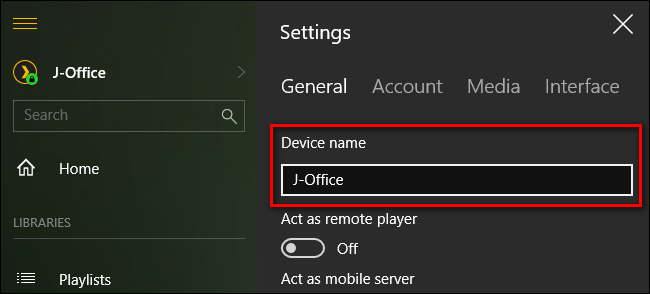
Cu excepția cazului în care ați schimbat numele în cadrul aplicației client în sine, numele este de obicei numele de gazdă al dispozitivului pe care se află (clientul Plex de pe computerul meu de la biroul meu de acasă este identificat ca J-Office, de exemplu). Scrieți numele dispozitivului, vom avea nevoie de el într-un moment.
Planificați-vă schema de iluminat
Ce lumini ai în camera media și ce ai vrea să facă? Vrei să se stingă toate luminile? Toate să se oprească? Unele dintre ele să se stingă și altele să se estompeze? Lumina de polarizare din spatele televizorului să se pornească și să se stabilească la o temperatură de culoare albă clară?
Dar când întrerupeți sau opriți mass-media? Scrieți ce doriți să se întâmple acum, așa că, când ajungem la pagina gigantică de configurare a meniului totul-în-unul pentru plugin, puteți... ei bine, introduceți toate opțiunile dintr-o singură lovitură.
Pasul doi: Instalați pluginul HelloHue
Pregătirea lucrului în spatele nostru, este timpul să instalăm pluginul. Dacă nu ați instalat niciodată un plugin Plex înainte, nu vă faceți griji - procesul este destul de simplu. În primul rând, vizitați pagina GitHub pentru pluginul HelloHue și faceți clic pe butonul verde de descărcare pentru a obține o copie.
Salvați fișierul .zip rezultat pe computer și deschideți-l. În interior veți găsi un folder etichetat „HelloHue.bundle-master”. Extrageți acel folder în directorul de pluginuri al serverului dvs. multimedia Plex. Locația directorului de pluginuri variază în funcție de sistemul de operare:
- Windows:
%LOCALAPPDATA%\Plex Media Server\Plug-ins\ - macOS:
~/Library/Application Support/Plex Media Server/Plug-ins - Linux:
$PLEX_HOME/Library/Application Support/Plex Media Server/Plug-ins
După ce ați copiat pachetul, redenumiți-l în „HelloHue.bundle” eliminând sufixul „-master”. Apoi reporniți Plex Media Server.
După ce serverul a repornit, mergeți la interfața web a Plex. Căutați în bara laterală din stânga intrarea „Canale” afișată mai jos și faceți clic pe ea.
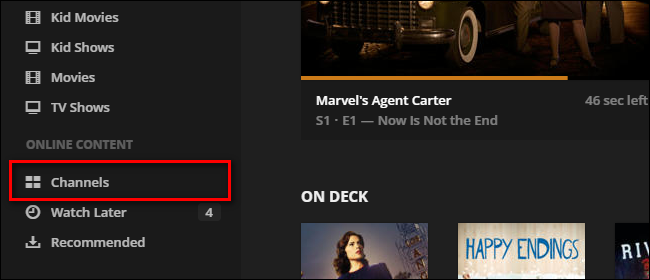
Chiar dacă aplicația de control Hue nu este un canal în sensul tradițional (ca și celelalte intrări media pe care le vedeți aici, Comedy Central și Nickelodeon), sistemul Channel este un lucru la îndemână pentru programatorii amatori, deoarece are o interfață frumoasă pe care o avem. poate folosi pentru a ajusta setările pluginului.
Există două moduri de a accesa pluginul HelloHue. Puteți face clic pe pictograma generală a pluginului (pentru a accesa modul de configurare) sau puteți trece cu mouse-ul și faceți clic pe pictograma roată mică, așa cum se vede mai jos (pentru a accesa meniul de setări). Chiar dacă acest pas nu este inclus în documentația GitHub pentru proiect, am descoperit că era necesar să accesăm meniul Setări înainte de program pentru a spune pluginului care este adresa IP statică a hub-ului înainte ca procesul de configurare să poată continua. Faceți clic pe pictograma roată acum.
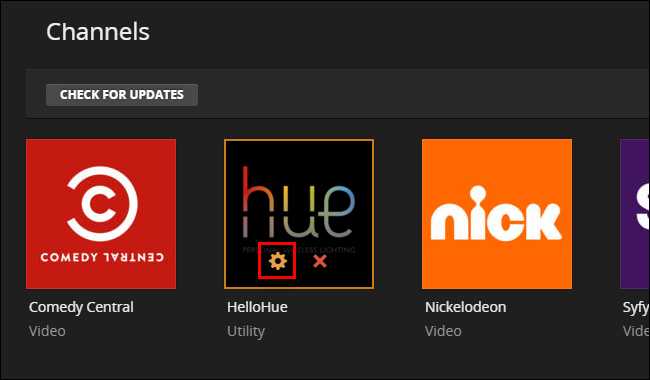
Meniul Setări pentru HelloHue este foarte lung, cu o mulțime de setări. Nu intrați în panică. Vom face o mică schimbare din când în când, când revenim la acest meniu, vă vom ghida pas cu pas prin procesul. Tot ce trebuie să faceți acum este să căutați a cincea intrare din partea de sus a listei, etichetată „Philips Hue Bridge Address” și să introduceți adresa IP statică atribuită. Adresa noastră este 10.0.0.160, dar a dumneavoastră ar putea fi 192.168.0.101 sau orice ați atribuit-o în prima secțiune a tutorialului.
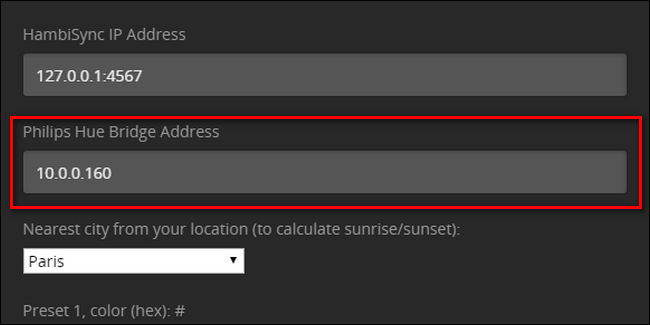
Derulați în direcția, direcția , în jos în jos și faceți clic pe „Salvare” pentru a salva modificările și a reveni la ecranul Canale. Înapoi pe ecranul Canale, plasați cursorul peste pictograma HelloHue și faceți clic oriunde, în afară de pictograma roată/„X” pentru a deschide configurarea.
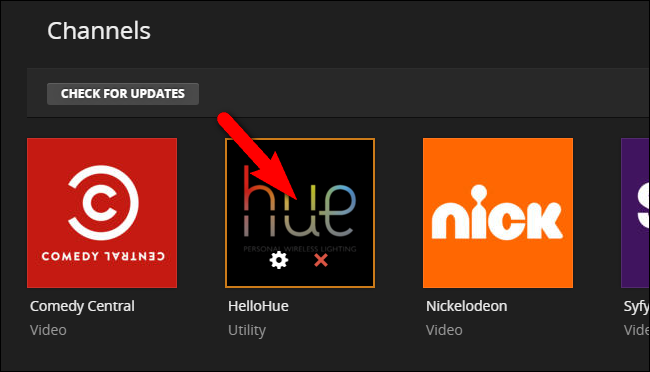
Veți vedea acest meniu simplu. Fă cum spune; faceți clic pe butonul de link fizic din centrul podului Phillips Hue. După ce ați apăsat butonul fizic, apoi faceți clic pe linkul care spune „Apăsați butonul de pe puntea dvs. și faceți clic pe conectare”.

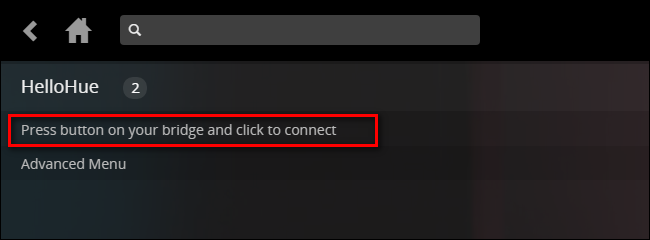
Dacă ați făcut corect, ar trebui, într-un moment sau două, să vedeți că meniul de configurare HelloHue se schimbă la următorul ecran cu „My Lights” în partea de sus. Dacă nu vedeți această intrare, dar sunteți sigur că ați apăsat butonul de pe punte și apoi ați făcut clic corect pe link, selectați „Meniu avansat” și apoi „Reporniți HelloHue”. Acest lucru ar trebui, presupunând că puntea dvs. funcționează conform așteptărilor, să vă rezolve problema. Chiar dacă procesul pare să fi eșuat, faceți clic pe pictograma „Acasă” din Plex Media Server pentru a reveni la ecranul principal și apoi deschideți din nou canalul HelloHue - de cele mai multe ori, eroarea pe care o vedeți este lipsită de sens iar pluginul este de fapt încărcat bine.
Cu „My Lights” vizibil, faceți clic pe link.
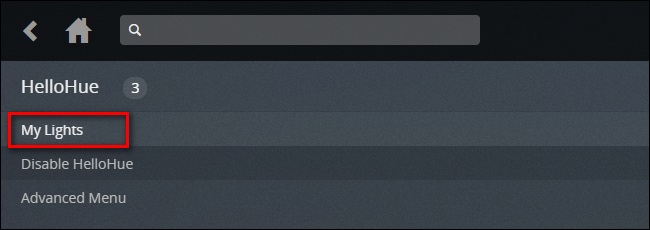
În interior, vei vedea toate luminile Hue conectate la podul tău Hue. Acum este momentul potrivit pentru a face două lucruri. În primul rând, notați numele luminilor pe care doriți să le utilizați în configurația dvs. media (cum ar fi, în exemplul nostru de aici, „TV în dormitor”. În al doilea rând, faceți clic pe fiecare dintre acele lumini pentru a le aprinde și apoi a le opri pentru a confirma că HelloHue poate controla lor.
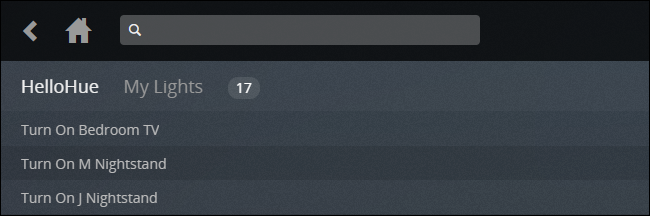
Acum că avem pluginul instalat și conectat corect, este timpul să trecem la partea distractivă: configurați iluminarea super-futuristă-automată.
Pasul trei: Configurați pluginul HelloHue
Pentru a configura pluginul, va trebui să accesați din nou acel meniu descurajant de lung Setări. Faceți clic din nou pe pictograma roată pentru a reveni în meniul Setări HelloHue. Vă amintiți pregătirea noastră din prima parte a tutorialului? Aici este locul în care această pregătire dă roade, deoarece vom putea să ne descurcăm configurația în cel mai scurt timp.
Mai întâi, introduceți informațiile de conectare și parola Plex.TV în partea de sus. Lăsați „Adresa serverului Plex” configurată ca implicită, cu excepția cazului în care aveți un motiv urgent (și cunoașterea unei adrese IP și a unui port alternativ), trebuie să introduceți aici. Dacă nu v-ați încurcat niciodată cu IP-ul sau adresa de port a serverului Plex, lăsați-o în pace. „Adresa IP HambiSync” este special pentru un proiect separat legat de sistemul de lumină ambientală Phillips Ambilight – nu ezitați să verificați proiectul foarte tare dacă sunteți curios. Am completat deja adresa Bridge, așa că suntem bine acolo. În cele din urmă, în această primă bucată de setări, alegeți un oraș din apropiere pentru detectarea apusului/răsăritului soarelui.
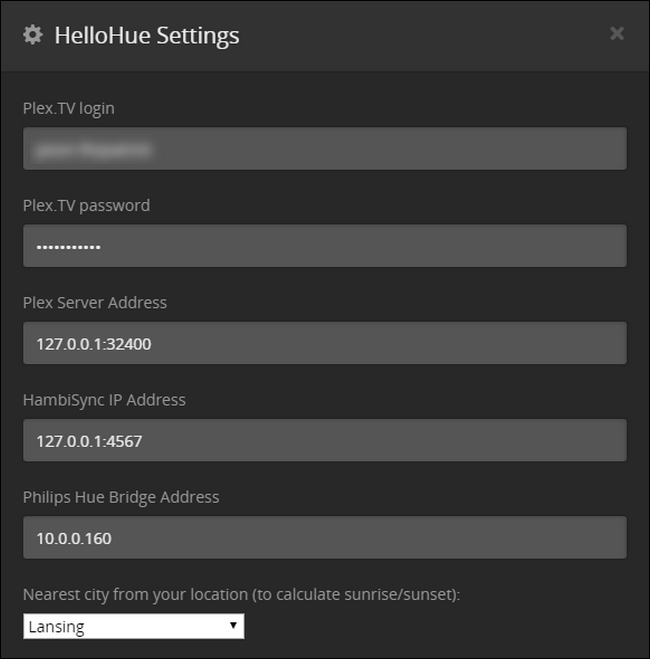
În continuare, va trebui să configurați presetările de culoare. Valorile de culoare presetate trebuie să fie în format hexazecimal, nu în format RGB. Deși sunteți liber să puneți orice valoare doriți aici (poate că doriți ca camera să devină galben-verde când întrerupeți filmul - hei, este petrecerea dvs.), ne-am luat libertatea de a enumera câteva culori comune pe care le doriți. pentru a utiliza mai jos.
- FFFFFB: Lumină albă pură. Excelent pentru luminile din spate ale televizorului, deoarece se potrivește cu temperatura de culoare a albului de pe HDTV.
- FFC58F: strălucire incandescentă foarte caldă. Bun pentru vizionarea noaptea târziu, minimizând expunerea la lumină albastră.
- FF0000: Roșu pur. Utilă ca o nuanță „luminoasă” pentru afișare în timp ce media este întreruptă și căutați gustări.
Puteți crea până la 5 presetări. Nivelul implicit de luminozitate este 200 (și poate fi ajustat până la 255 și până la 0). În captura de ecran de mai jos, puteți vedea că am folosit cele trei culori eșantion de mai sus ca primele noastre 3 presetări:
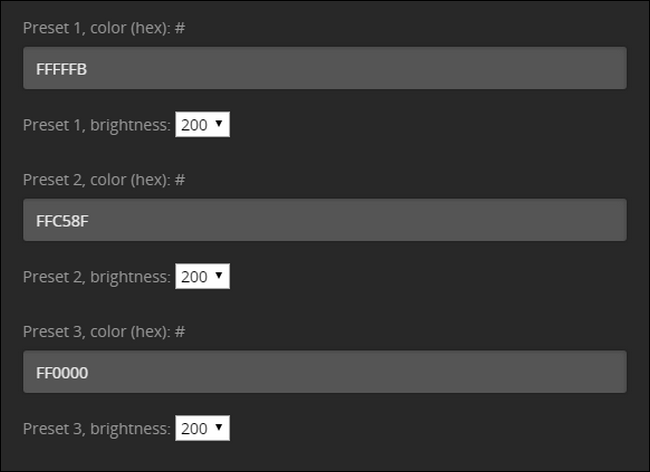
În continuare, va trebui să activați primul grup. Puteți face acest lucru derulând în jos și bifând caseta „Activați HelloHue în camera 1”. Denumiți camera, introduceți numele de utilizator ale persoanelor care pot declanșa pluginul (pentru 99% dintre oameni acesta va fi pur și simplu numele lor de utilizator, deoarece ei sunt cei care configurează și administrează serverul Plex și toți clienții), urmat de numele dintre luminile pe care doriți să le declanșați. (Puteți ignora funcția „grupuri”, deoarece funcționalitatea nu pare să fie implementată încă). Apoi, tot ce rămâne de făcut este să alegeți ceea ce doriți să se întâmple atunci când redați, întrerupeți sau opriți conținutul media - opțiunile dvs. sunt pornirea, estomparea, oprirea sau declanșarea unei presetări.
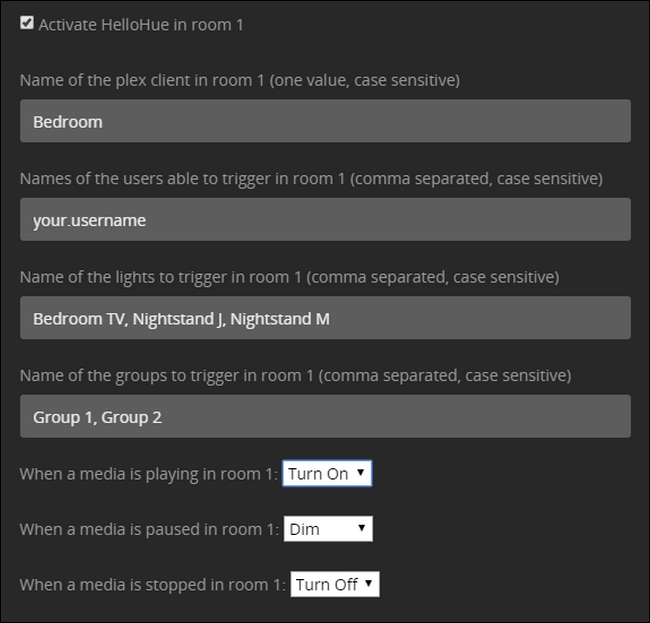
Un lucru pe care îl puteți observa este că opțiunile de pornire/oprire/dim/presetare sunt globale și se aplică tuturor luminilor. Dacă doriți să stingeți luminile din cameră, dar să aprindeți lumina din spatele televizorului pentru a o folosi ca lumină de polarizare, nu puteți face asta cu o singură cameră. Soluția este atunci să împărțiți pur și simplu luminile din camera dumneavoastră fizică unică în două camere virtuale. Repetați procesul pe care l-am subliniat mai sus, dar în loc să adunați toate luminile împreună, spuneți „Camera de zi”, împărțiți-le în, de exemplu, „Lămpi TV din camera de zi” și „Ilumini generale din camera de zi”. Apoi puteți configura cele două camere pentru a răspunde aceluiași client, dar cu rezultate diferite. Când apăsați redare în sufragerie, de exemplu, îl puteți configura astfel încât luminile generale să se stingă, dar lumina de polarizare din spatele televizorului să se aprindă și când o întrerupeți, lumina televizorului s-ar putea stinge, dar luminile generale de lectură s-ar putea străluci. la 50% luminozitate sau ceva asemănător.
De asemenea, puteți modifica timpul de tranziție pentru fiecare funcție. În mod implicit, este setat la 400 de milisecunde, dar am constatat că sistemul părea să funcționeze mai fiabil dacă l-am ajustat la 1 secundă.
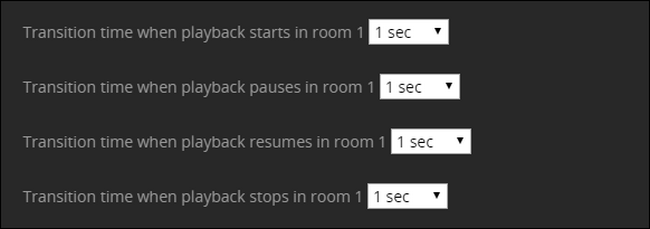
Cu cele mai multe dintre aceste ajustări, veți dori să păstrați numărul în jos, dar poate preferați să măriți timpul de așteptare la tranziție după ce redarea se oprește: câteva secunde de lumină slabă după sfârșitul filmului par adecvate .
RELATE: Cum să salvați un videoclip în Plex pentru vizionare ulterioară
Există trei setări finale cu care ați putea să vă jucați. În primul rând, puteți seta luminile să se declanșeze numai dacă este întuneric stins (aceasta este calculată pe baza orei apusului pentru orașul pe care l-am introdus în prima secțiune).
În al doilea rând, puteți configura HelloHue să declanșeze numai dacă media are o anumită lungime (de exemplu, 1 minut, 5 minute, 10 minute sau alte incremente crescătoare de 5 minute); această caracteristică este utilă dacă nu doriți să declanșeze modul film dramatic pentru clipuri scurte (cum ar fi atunci când arătați unui prieten un videoclip YouTube pe care l-ați decupat pe serverul dvs. multimedia Plex).
În cele din urmă, puteți seta HelloHue să declanșeze doar luminile care sunt aprinse când începe filmul. Deși suntem siguri că există un motiv întemeiat pentru a folosi acest ultim comutator, vom admite că suntem în pierdere - scopul de a avea lumini inteligente super-futuriste este să le folosim cât mai mult posibil, așa că, în mod firesc, a lăsat-o nebifată.
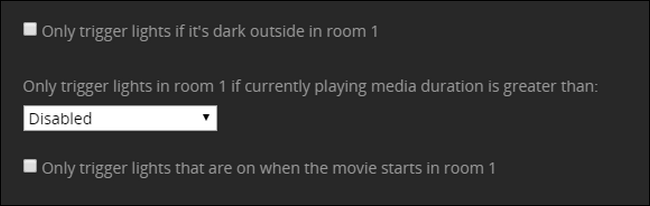
Asigurați-vă că derulați până în partea de jos a meniului pentru a salva setarea când ați terminat - și asta este tot! După un pic de bătaie de cap, acum ai o iluminare de dispozitie la cerere pentru nevoile tale de vizionare a filmelor, cu genul de lumini stinse, slăbire între pauză și automatizare a luminilor cu care ar fi mândru o adevărată sală de cinema.
